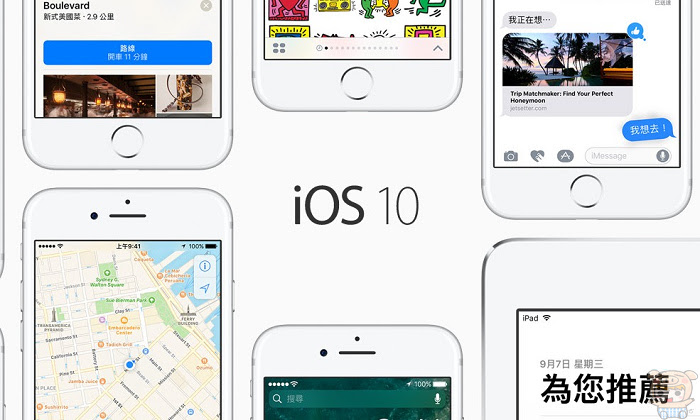
好不容易入手了最新的 iPhone 7 ,那裏頭實用的設定小技巧你都知道了嗎?現在小宇就帶大家快速看看 7 招必學的小技巧吧!
螢幕自動喚醒
抬起喚醒功能最主要目的是讓使用者,可以拿起 iPhone 時,機身朝上角度方式來偵測,iPhone就會自動喚醒螢幕,就能直接看通知訊息、時間或是透過指紋辨識直接解鎖。
開啟 設定 → 螢幕顯示與亮度 → 開啟抬起喚醒,接著就可以使用此功能了喔!
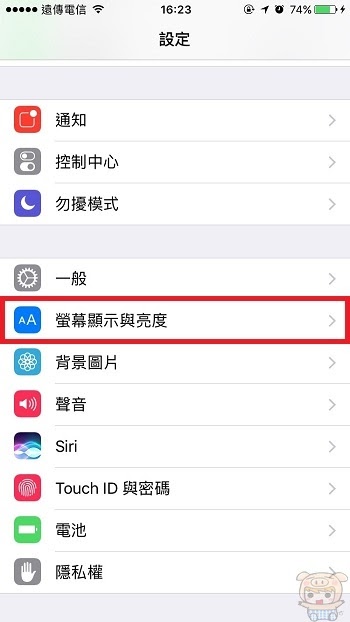
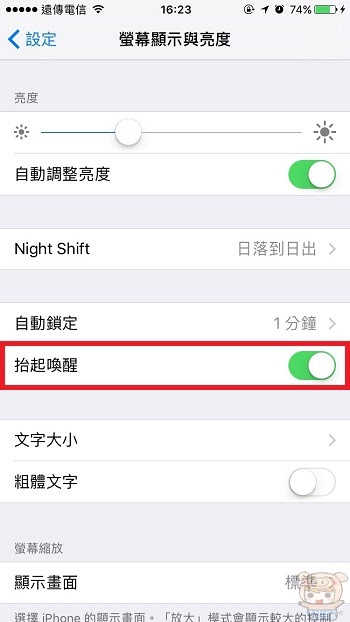
免按 Home 鍵即可解鎖
iOS 10 更新後,建立「指紋辨識」,再搭配「自動喚醒」的功能,當我們手指輕放在 Home 鍵上時就可以自動解鎖了,完全不需要按 Home 鍵。
開啟設定→一般→輔助使用
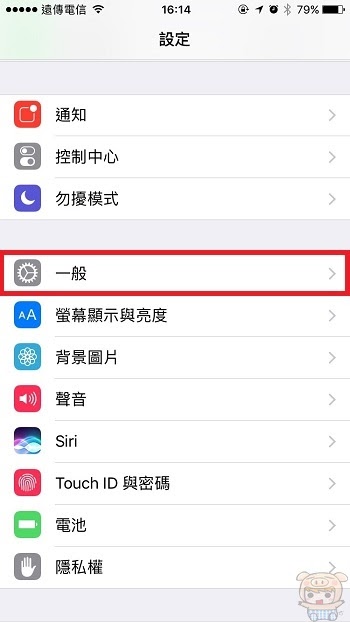
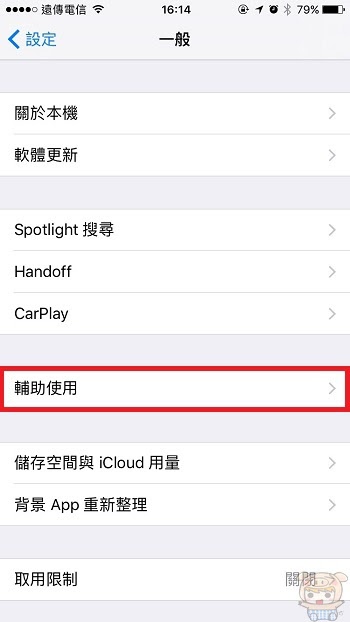
主畫面按鈕→將 輕觸按鈕來打開 選項開啟,之後解鎖時,就不需要再按第二下 HOME 鍵,直接透過輕輕碰一下 Touch ID 即可打開 iPhone 囉!
(你沒看錯,此功能只有支援 Touch ID 的機種才有喔!)
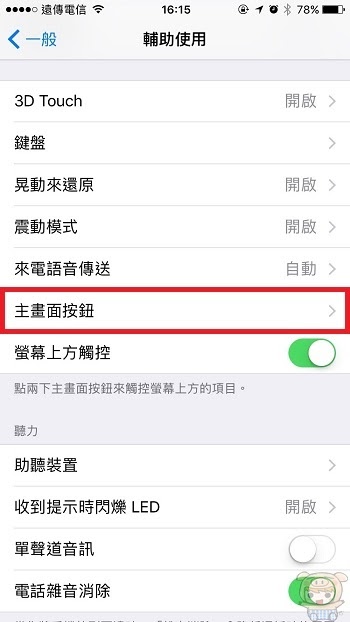
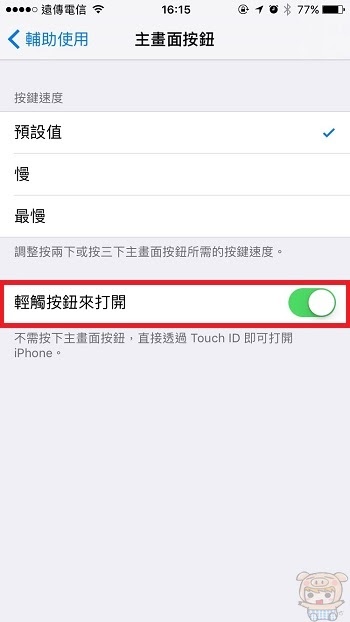
刪除用不到的內建 APP
透過按壓App進入抖動刪除模式,內建App左上角就會出現「x」符號,點選就會跳出提示,詢問是否要移除?點擊「移除」後,App就會消失在iOS 10上。
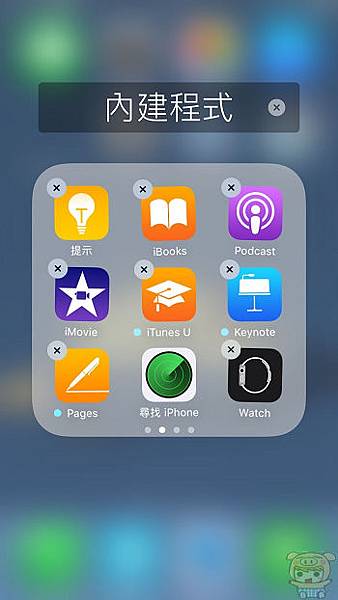
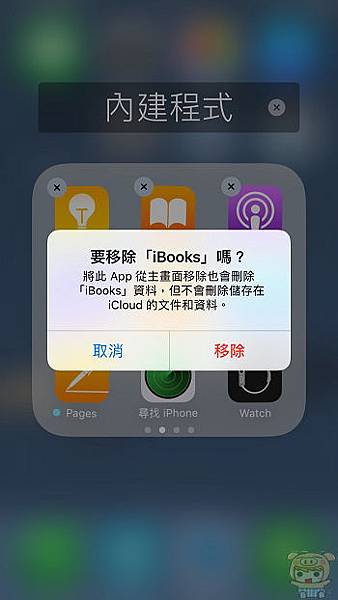
關閉鎖屏的農曆日期
iOS 10 正式推出,螢幕鎖屏會自動顯示農曆日期,33年是依照傳統干支紀年,今年就會顯示為「丙申年」,如果不喜歡的話可透過底下方法關閉提醒唷!
首先進入 設定→點選行事曆。

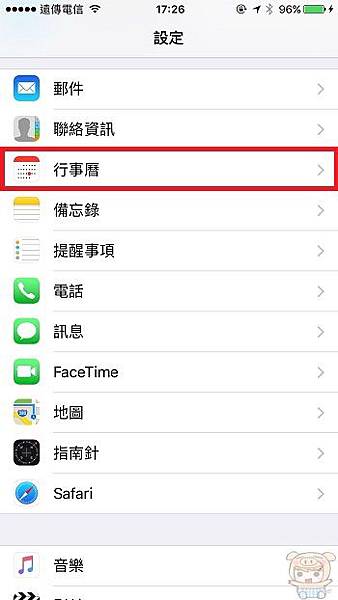
點選其他曆法→將預設的農曆切換成關閉!
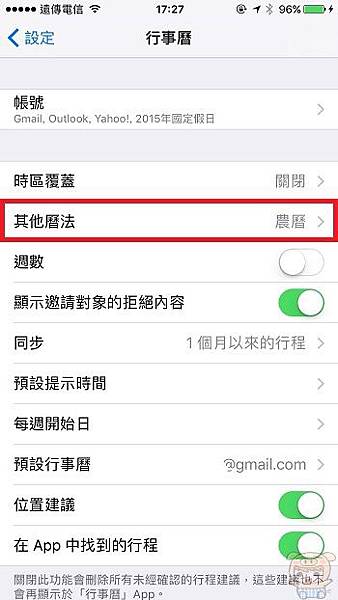
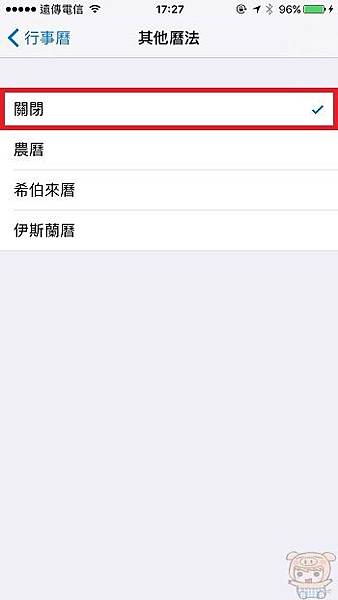
關閉鎖定畫面出現的 Widget 工具
iOS 10系統鎖屏右滑可以開啟相機,左滑則會顯示 Widget 工具,但是有時候不小心解鎖後就跑出 Widget 工具會有點煩,不想保留這功能也可以關閉的。
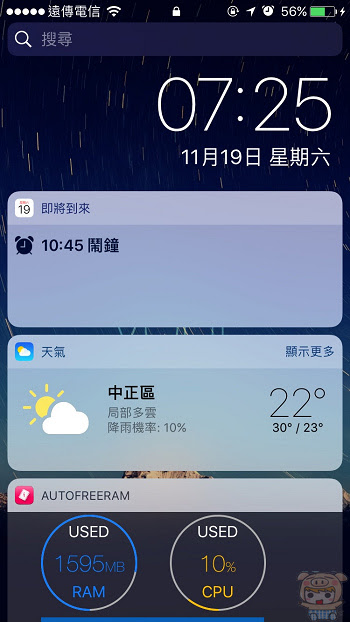
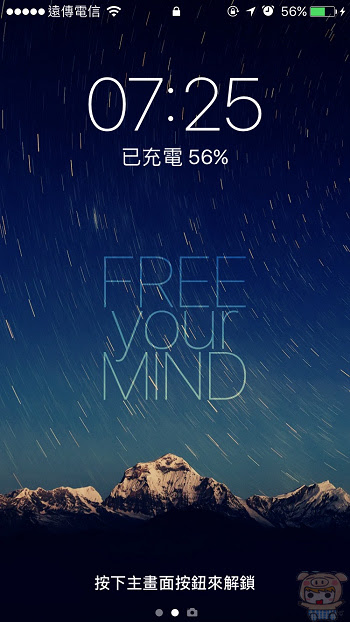
關閉 Widget 工具 步驟:設定→ Touch ID 與密碼 → 關閉 今天顯示方式
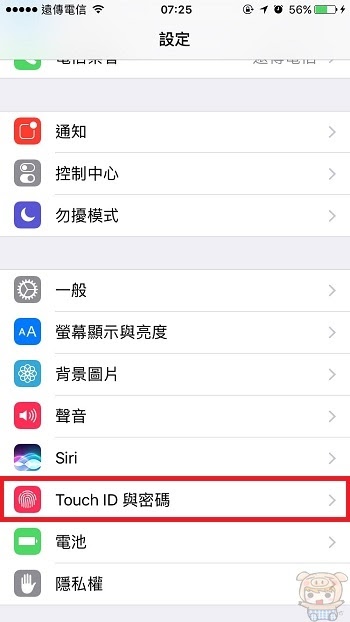
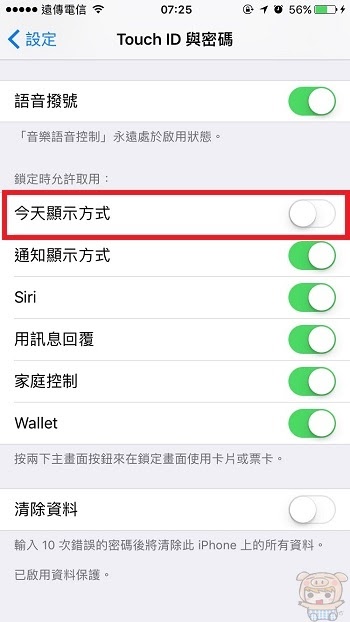
快速開啟 Siri
好用的 iPhone Siri 在 iOS 10 更新後要快速啟動 Siri 的方式變得很簡單,手機確定連接網路後,久按 Home 鍵即可啟動囉!
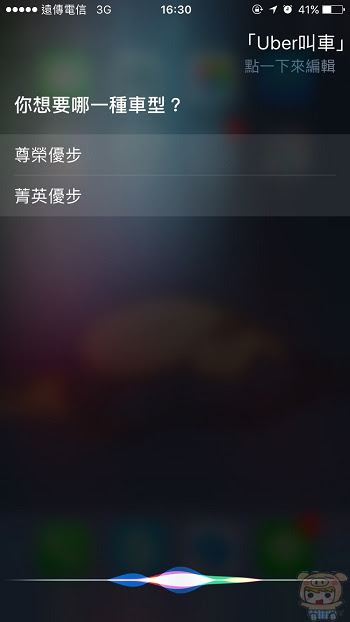
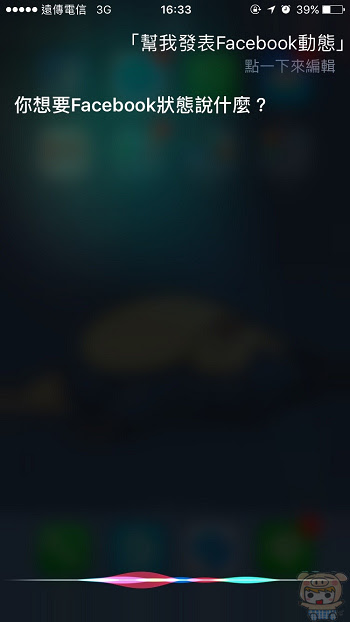
密碼輸入錯誤,自動刪除 iPhone 上所有的資料!?
只要有人用你的 iPhone 時密碼輸入錯誤 10 次,即會自動刪除所有手機內的資料!這可是手機安全的最終秘密大招,沒有必要不要輕易地開啟此功能喔!以免意外不小心的發生…,而如果真的想要開啟此功能可參照以下步驟。
設定 → Touch ID 與密碼 → 清除資料
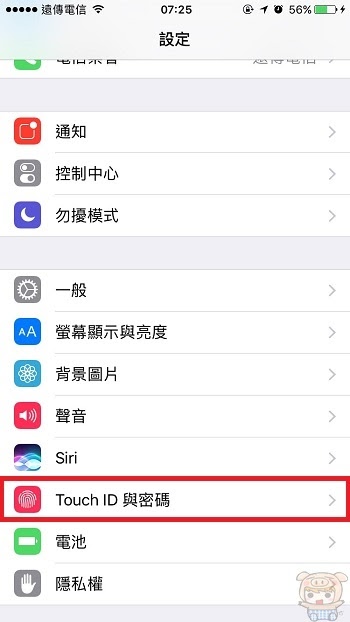
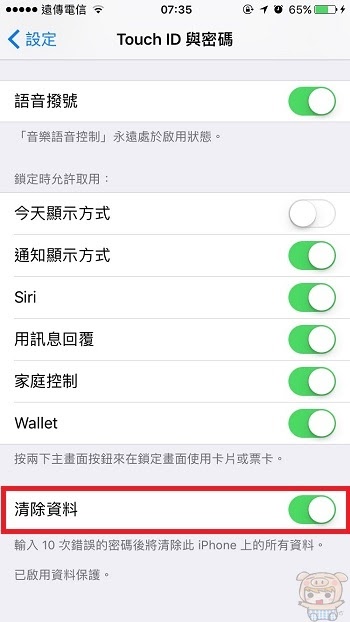
編輯:蔡小宇









